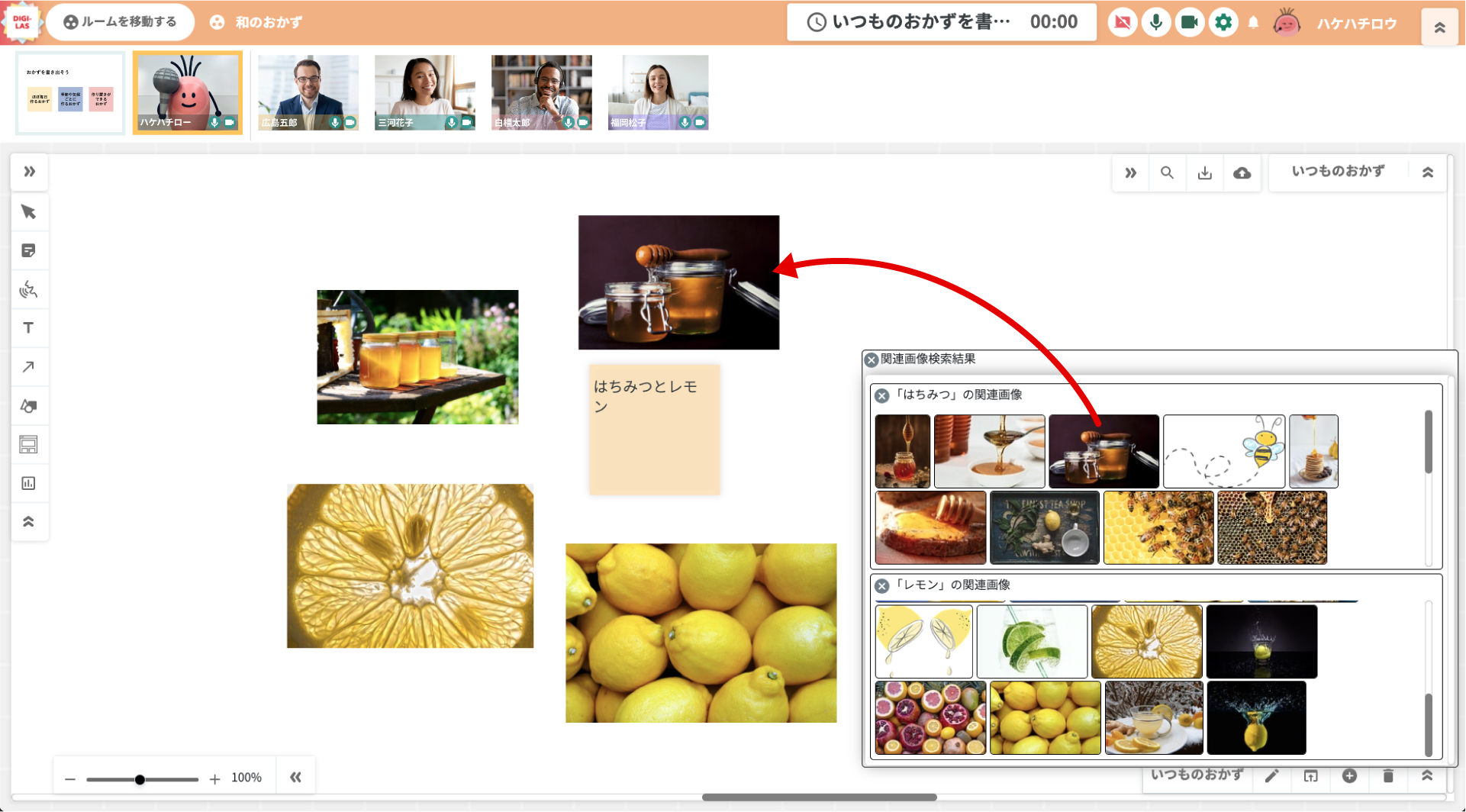■ 付せんを編集する(コメントの追加、関連画像の表示)
付せんにコメントを追加する(キーボード入力)
付せんをクリックしてメニューを表示させます。右側の吹き出しアイコンをクリックします。
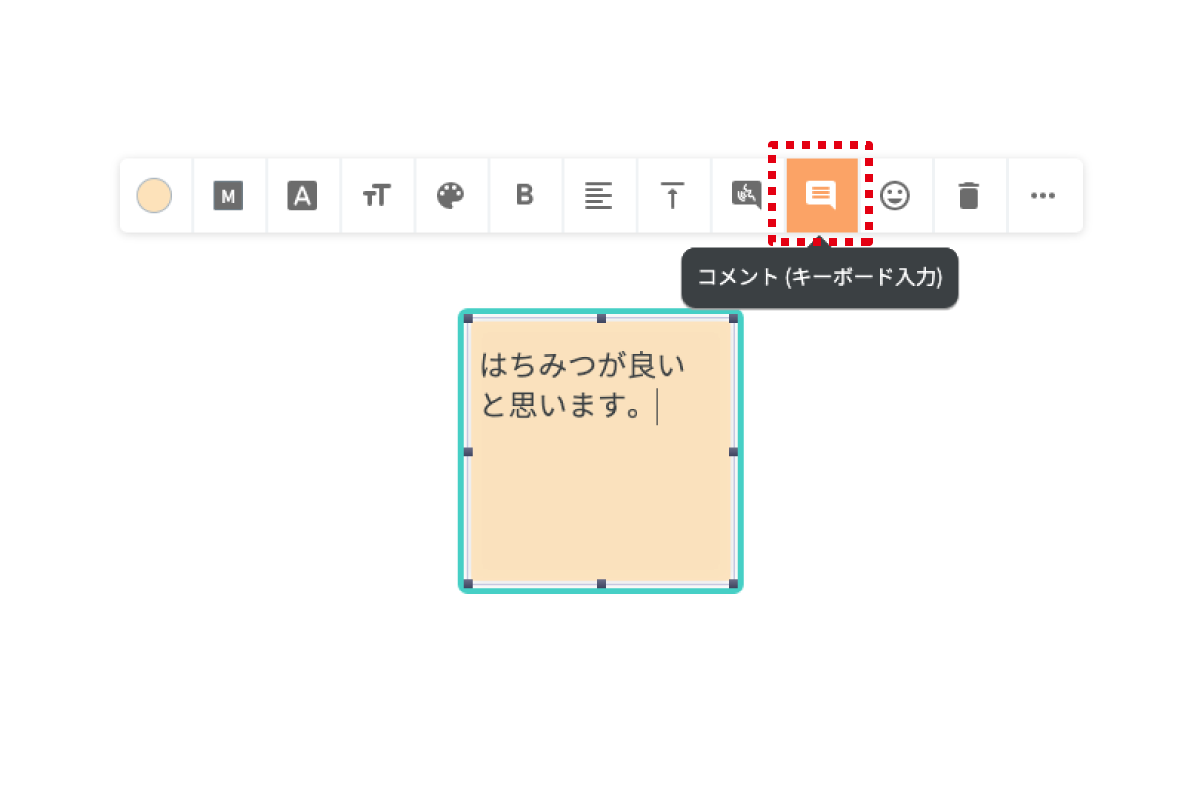
コメントを入力するウィンドウが表示されます。コメントを入力し、改行アイコンをクリックします。
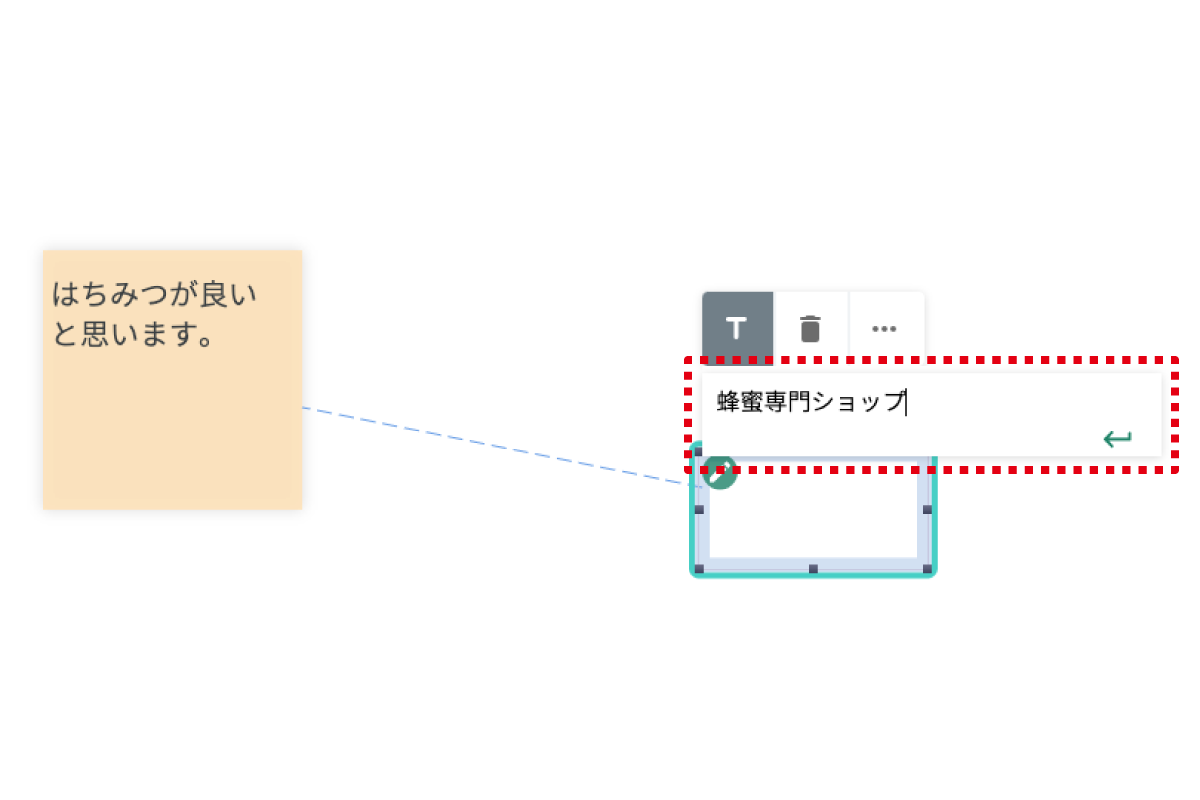
付せんにコメントが追加されます。
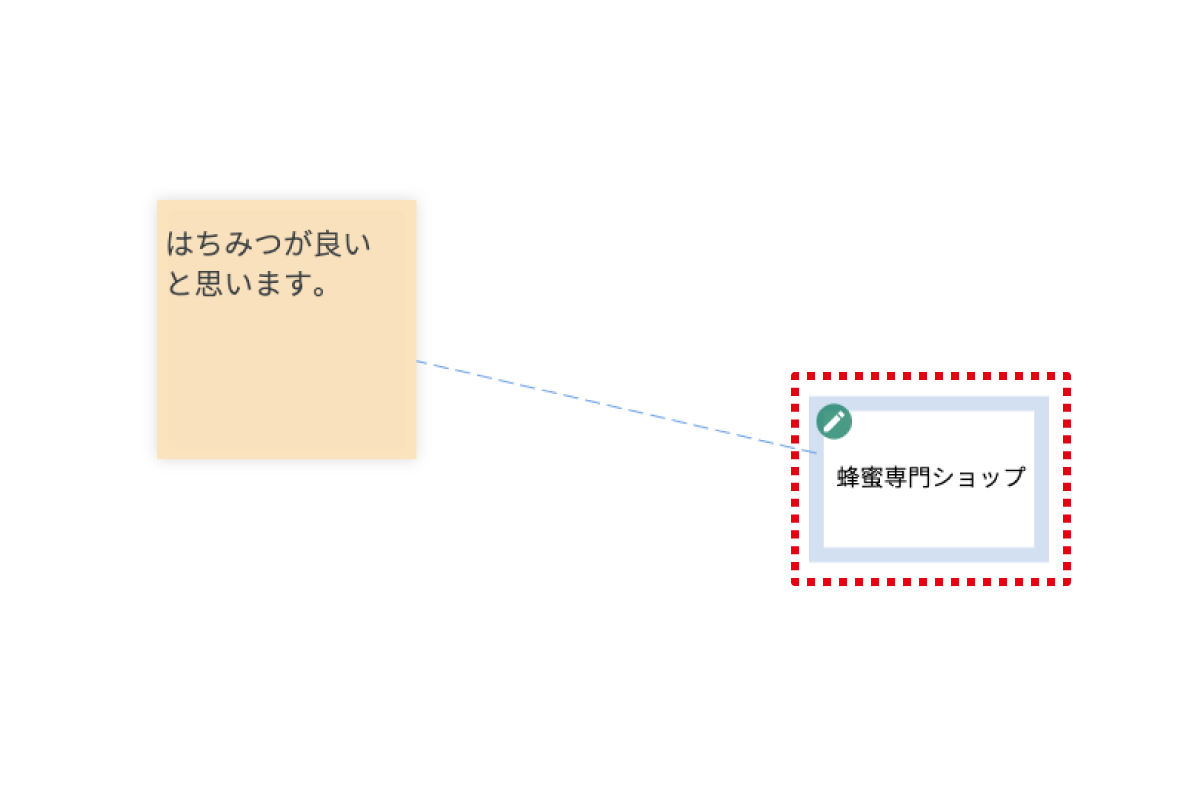
付せんにコメントを追加する(音声入力)
付せんをクリックしメニューを表示させます。吹き出しアイコン(音声入力)をクリックします。
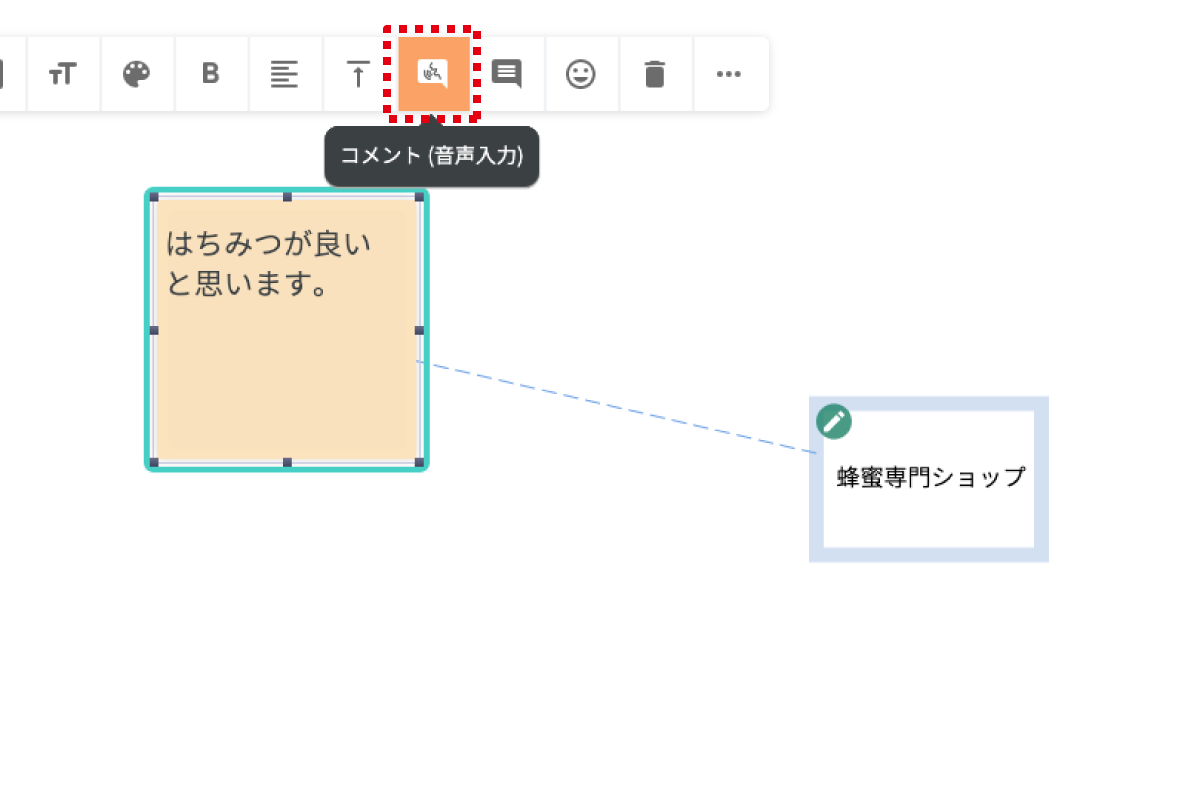
吹き出しアイコンの中が赤くなりコメント入力用の音声認識が始まります。パソコンに向かって発言してください。発言が音声認識されて、画面の下に表示されます。
(画面の下の発言は音声認識が終わると消えます)
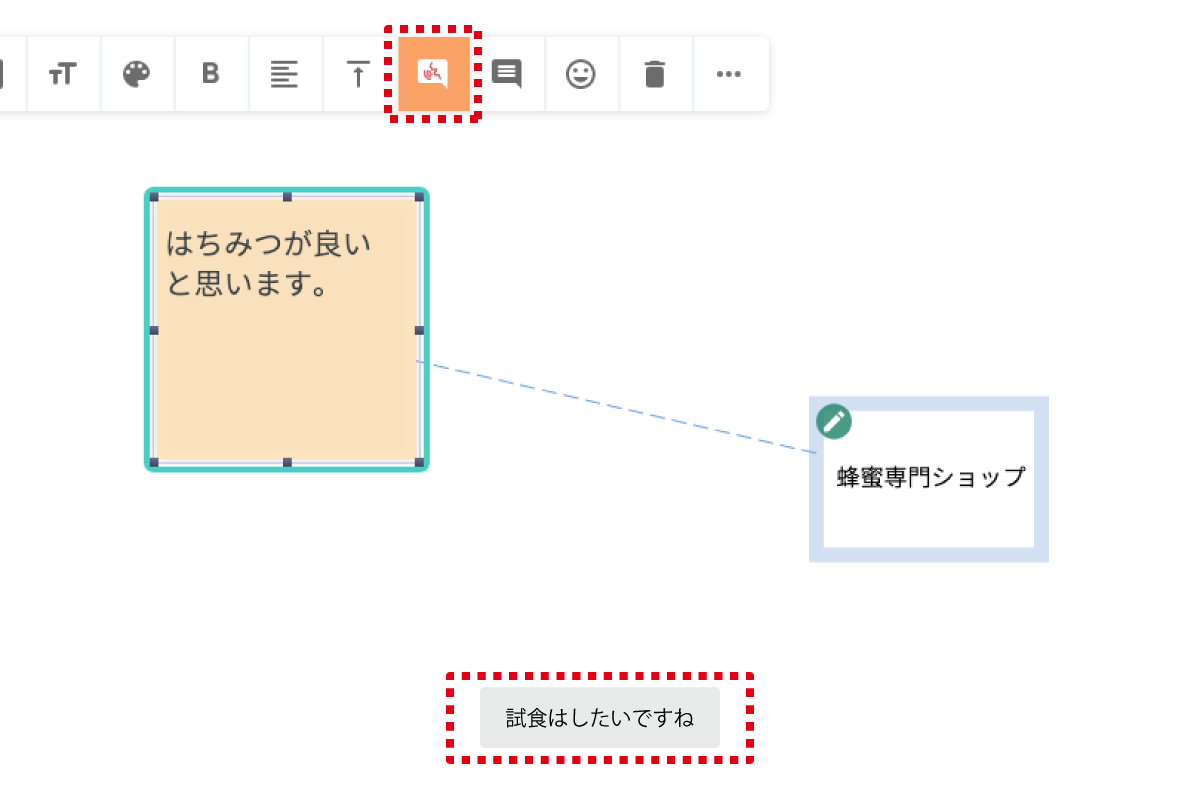
付せんにコメントが追加されます。音声入力したコメントは、コメント枠の左上の音声認識アイコンをクリックすると再生されます。
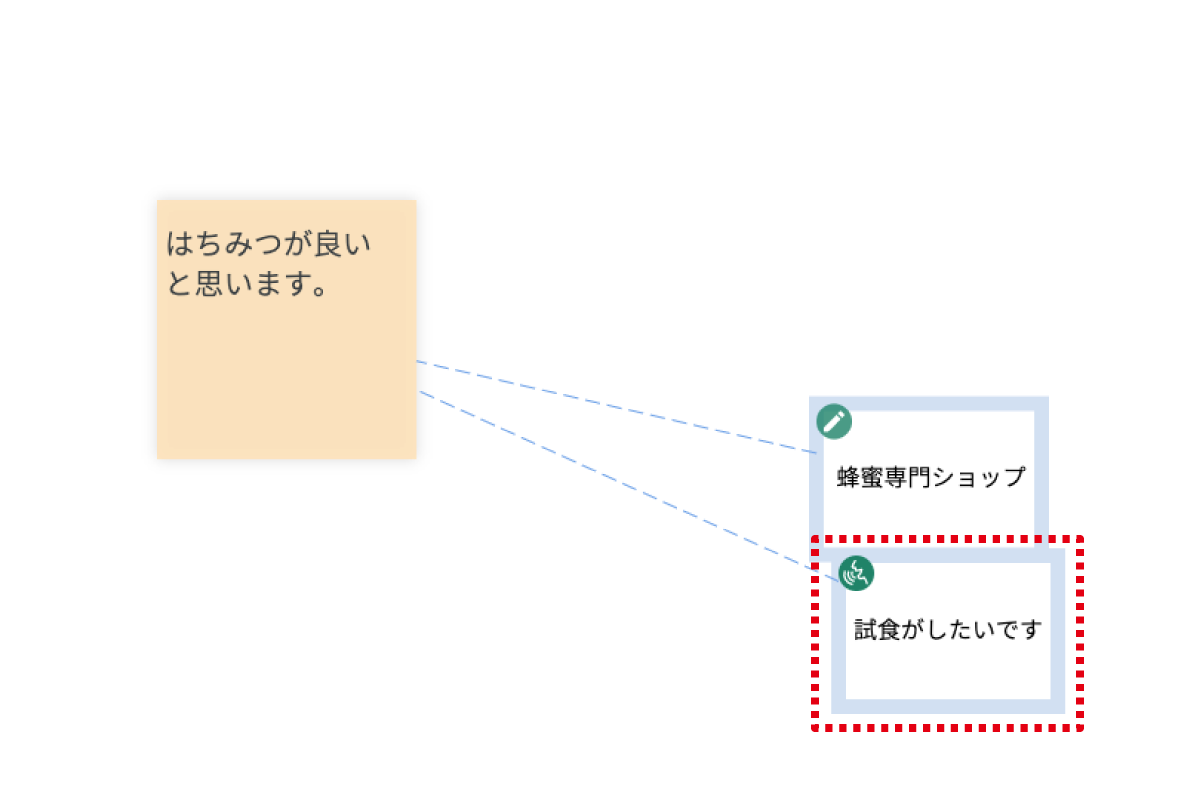
コメントの編集と削除
コメントをクリックするとメニューが表示されます。左のテキストアイコン(T)をクリックするとコメントを編集できます。削除は「…」の中の拡張メニューにあります。
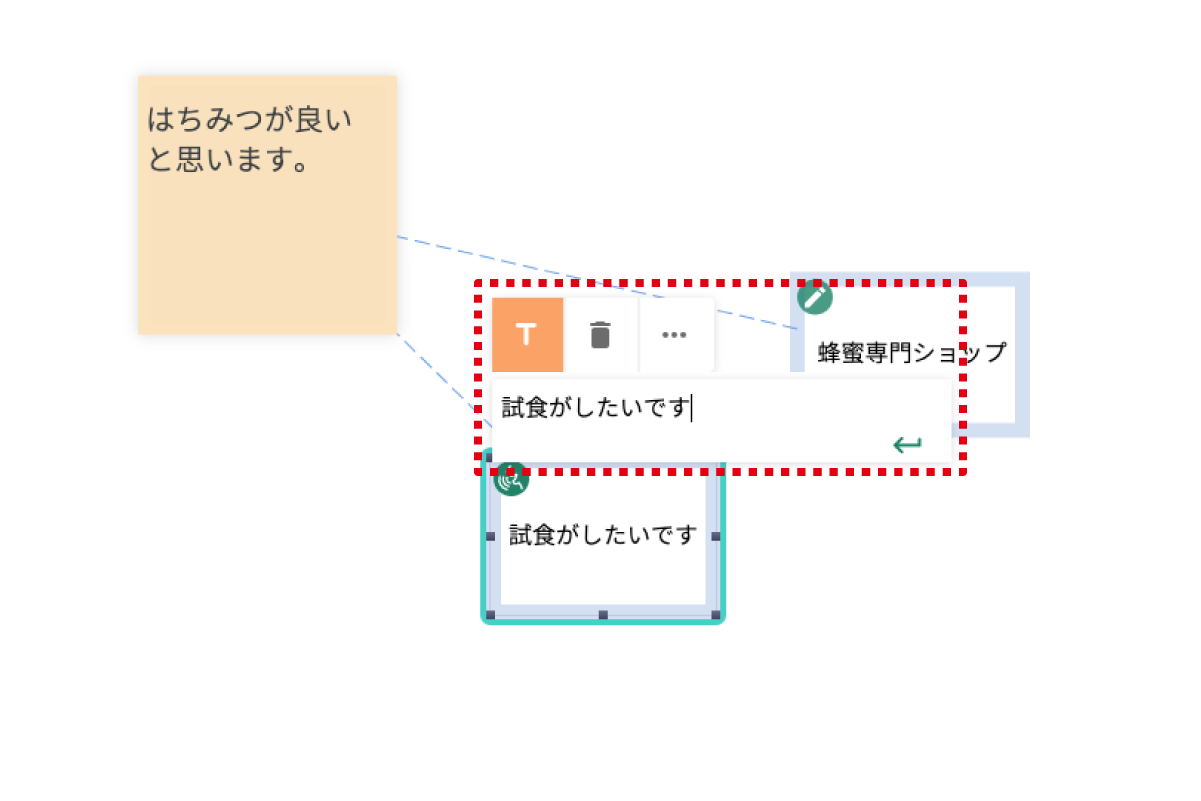
関連画像の表示
付せんの内容を検索して関連画像を表示します。2種類の表示方法があります。
関連画像をAnd検索して表示する
付せんの内容をAnd検索して、関連する画像を表示します。
※検索に時間がかかることがあります
付せんのツールバーのドロップダウンから「関連画像の検索(And検索)」をクリックします。
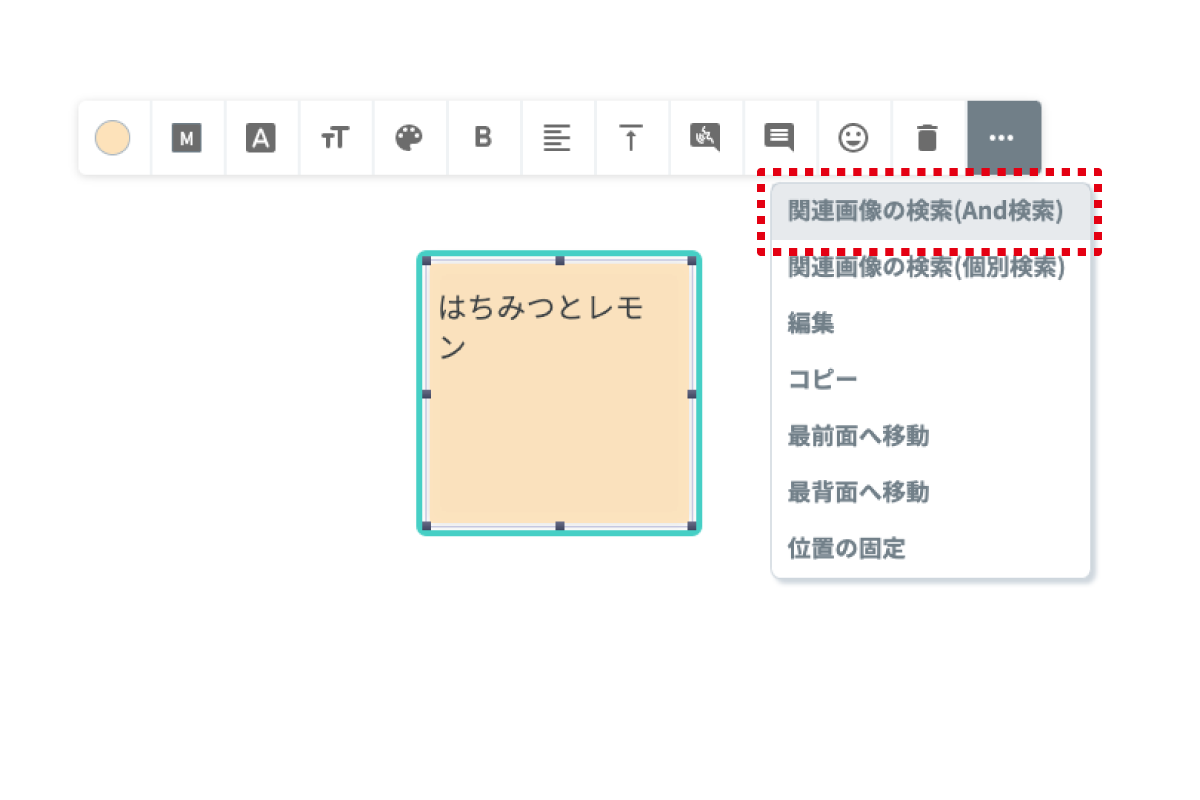
関連画像の検索結果がボード の右下に表示されます。
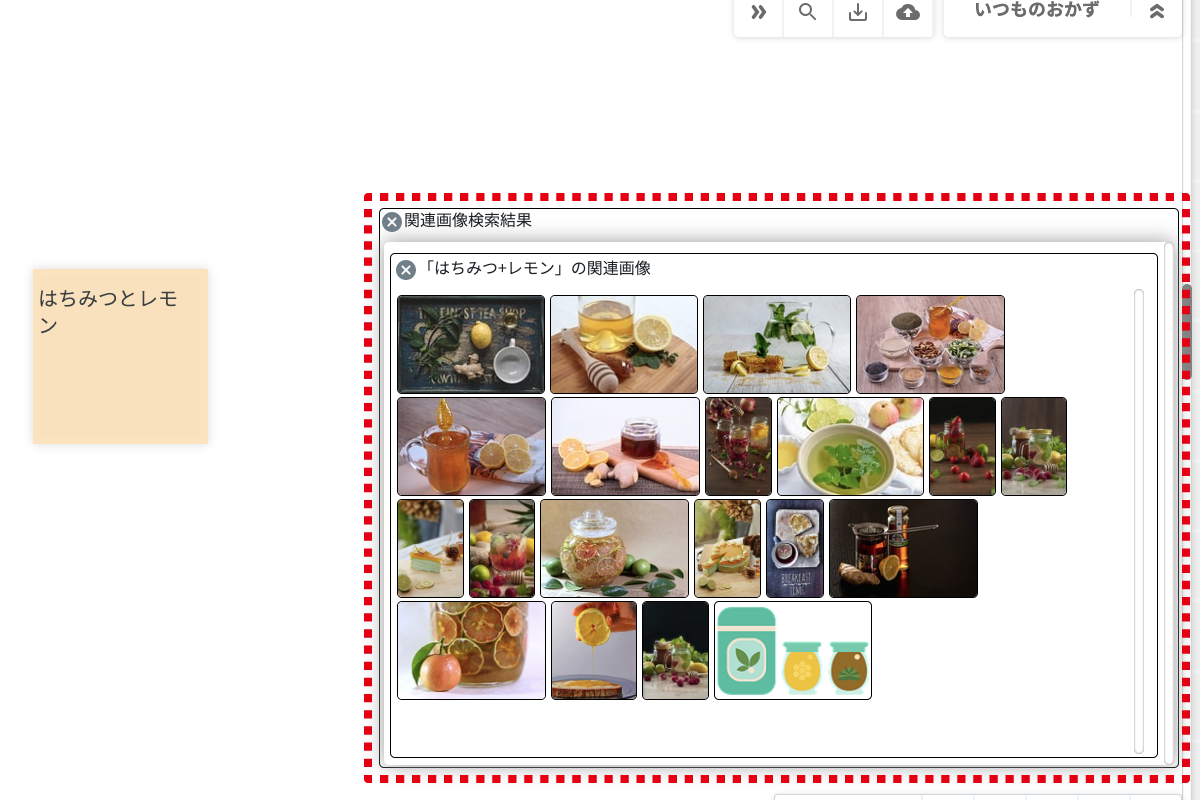
検索結果の画像をドラッグアンドドロップして貼り付けることができます。
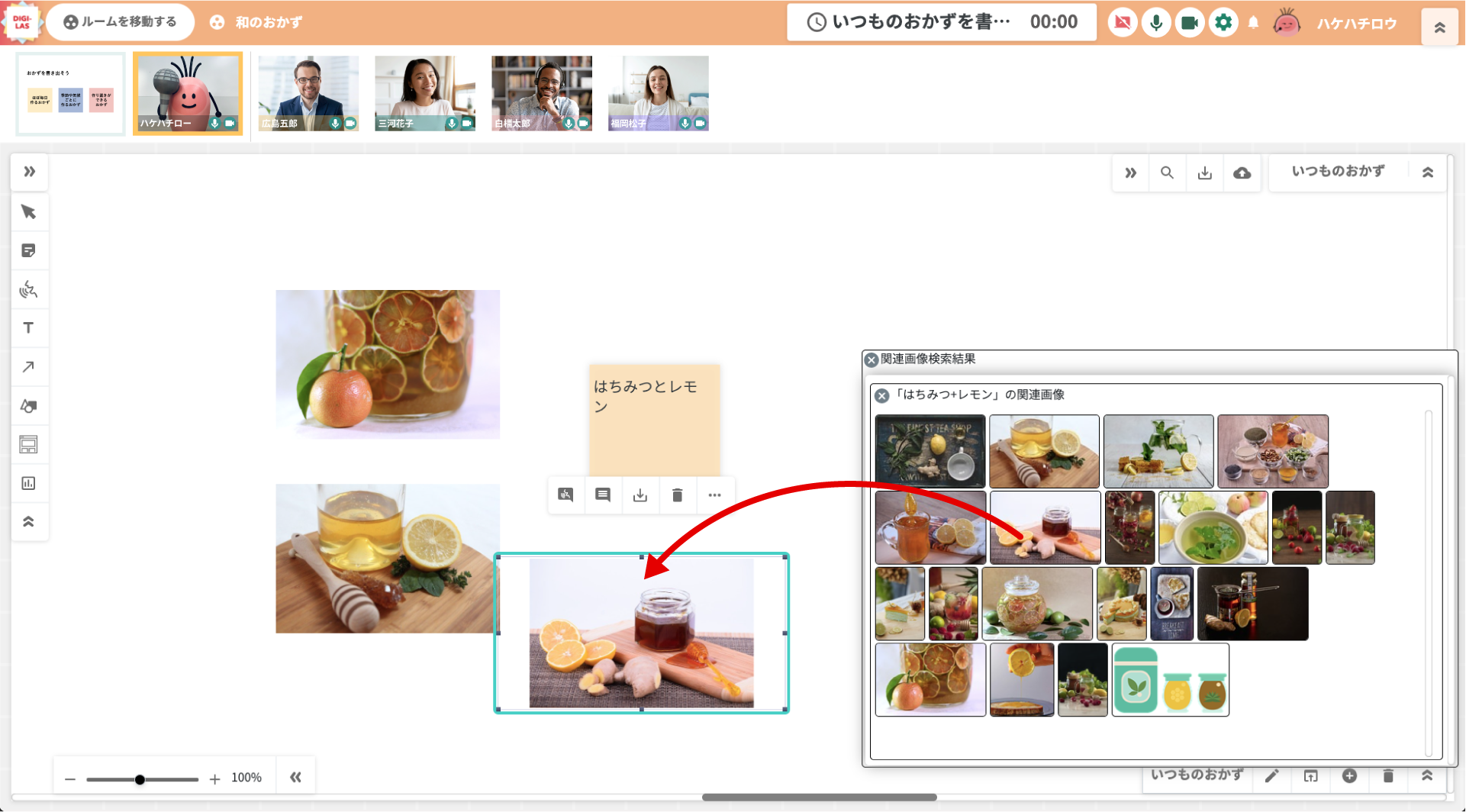
関連画像を個別検索して表示する
付せんの内容を個別検索して、関連する画像を表示します。
※検索に時間がかかることがあります
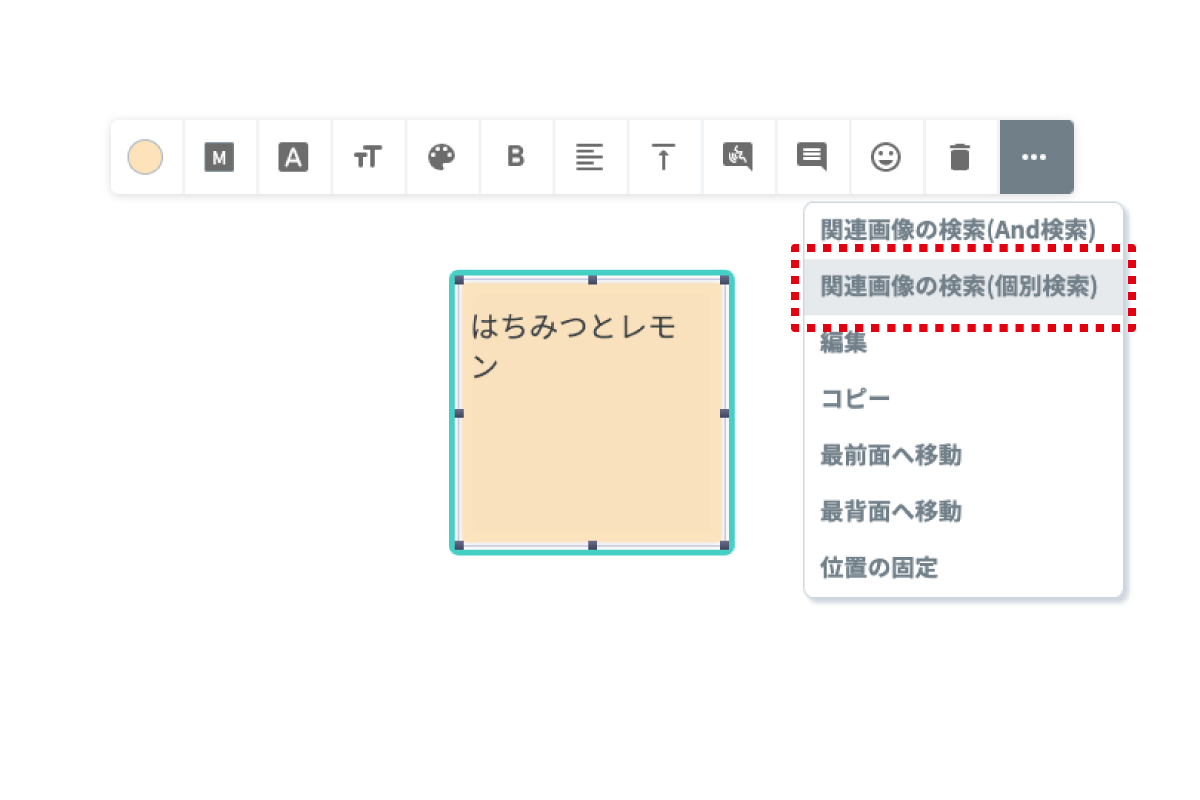
関連画像の検索結果が、ボードの右下に表示されます。
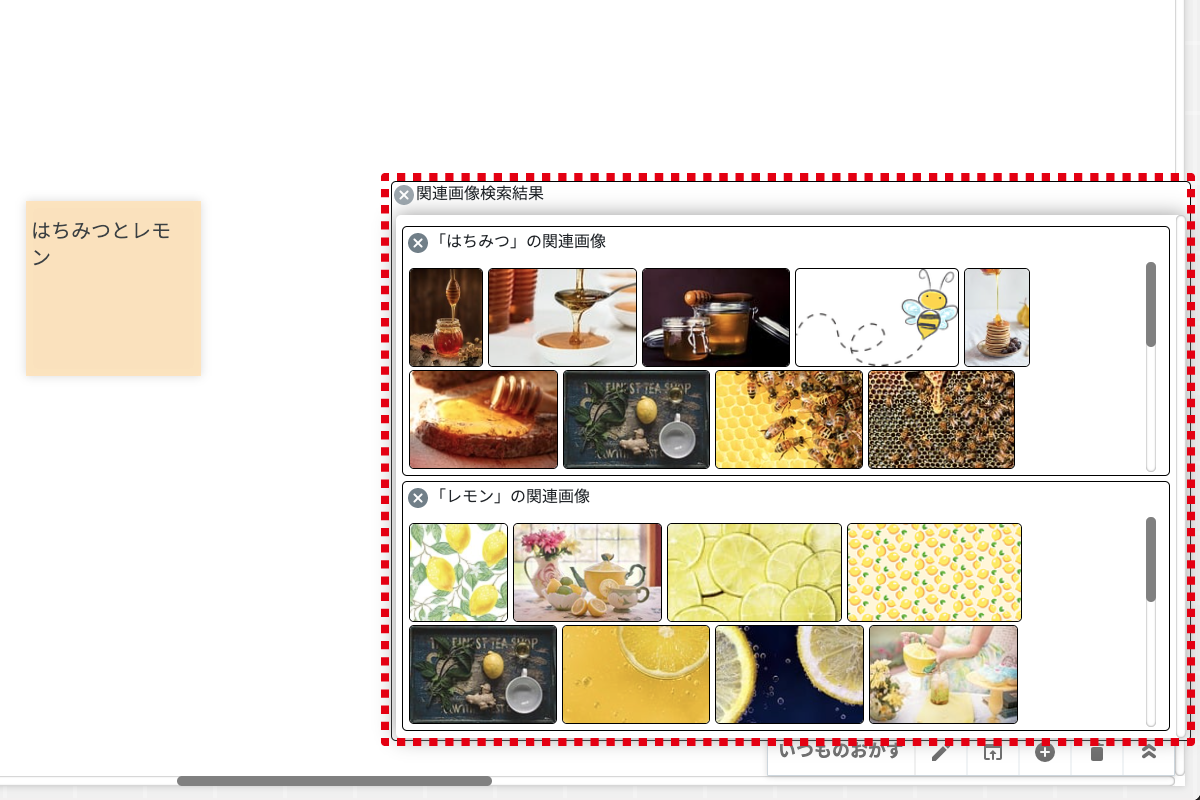
検索結果の画像をドラッグアンドドロップして貼り付けることができます。